Como estender a vida útil da bateria do seu iPad quando você não está usando

Há algum tempo, percebemos que não usamos nossos tablets tanto quanto costumávamos; Isso nos levou a perguntar como poderíamos prolongar a vida útil da bateria em nossos tablets Android quando não os usávamos. Hoje, apresentamos a mesma pergunta aos nossos iPads.
RELACIONADOS: Como estender a vida útil da bateria do seu tablet Android quando você não está usando
Na realidade, os iPads tendem a ter uma bateria realmente boa com pouco ajuste, mas isso não quer dizer que não poderia ser melhor. Há coisas que você pode fazer para ganhar mais tempo com uma única carga, especialmente se usar os comprimidos de uma forma que achamos típica: por períodos curtos, à noite, talvez sentados no sofá ou deitados na cama.
Mais de nós não estão levando nossos iPads conosco em todos os lugares, eles geralmente ficam em casa quando vamos trabalhar ou sair para jogar.
Nessa suposição, então, podemos desativar algumas das funcionalidades do nosso iPad porque não o estamos usando de tal forma que essa funcionalidade realmente importa, ou seja, quase exclusivamente para o consumo de mídias sociais, jogos, streaming de vídeo e outras atividades não produtivas.
Os maiores usuários de baterias primárias: atualização e notificações em segundo plano
O primeiro coisa que você deseja desativar é a atualização de aplicativos em segundo plano. Enquanto você precisa de aplicativos para tornar seu iPad divertido, esses aplicativos não precisam passar o dia pesquisando por atualizações e desperdiçando sua bateria.
Da mesma forma, se o seu iPad é principalmente para consumir mídia e navegar na Internet, você não precisa de um monte de notificações (se houver).
Primeiro, abra o "Configurações" e a categoria "Geral", em seguida, toque no botão "Background App Refresh".
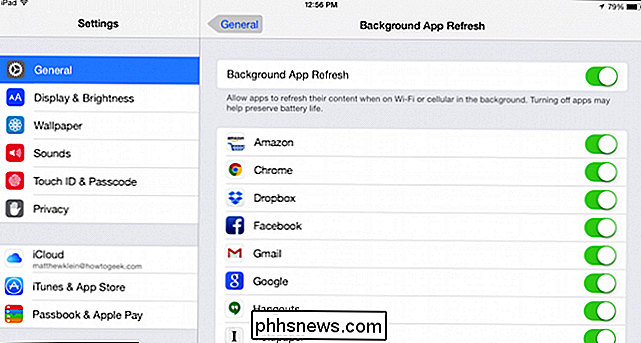
Há um longo de todos os seus aplicativos instalados, em seguida para o qual você pode desabilitar a atualização em segundo plano de cada um, se quiser. É mais fácil, no entanto, desativar a opção “Background App Refresh” na parte superior.
Em seguida, em Settings, toque em “Notifications”; você não pode desativar as notificações de uma só vez como a atualização de aplicativos em segundo plano.
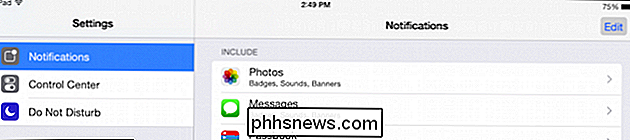
Em vez disso, você precisa tocar em cada aplicativo e tocar em "Permitir notificações". Você pode fazer isso para todos, a maioria ou apenas alguns
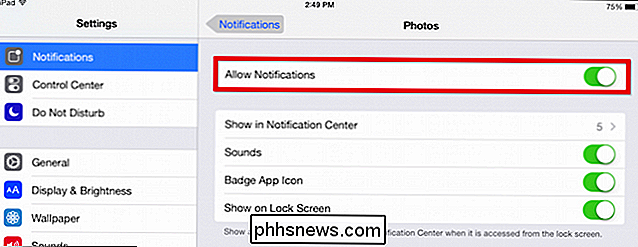
Se você deseja aprofundar em todas as notificações do iOS, também pode ajustar as configurações de sons, ícones de crachás e assim por diante. Para nossos propósitos aqui, no entanto, ativá-los e atualizar o aplicativo de fundo deve ter um efeito positivo de longo prazo na vida útil da bateria.
Mail, Contatos, Calendários
Seu iPad foi projetado para funcionar no chamado jardim murado da Apple , o que significa que, quando você o conecta à sua conta da Apple, as alterações que você faz nos seus contatos, nos eventos que você adiciona à sua agenda e em qualquer e-mail que você recebe, são enviadas para o seu dispositivo. Isso garante que seu iPad esteja atualizado e consistente com o restante de seus dispositivos Apple.
Dito isso, se você não estiver usando seu iPad para atividades produtivas, como e-mail, contatos e calendários, desligue-o empurre faz sentido.
Para desligar, toque em “Mail, Contatos, Calendários” nas configurações e, em seguida, “Buscar novos dados”.
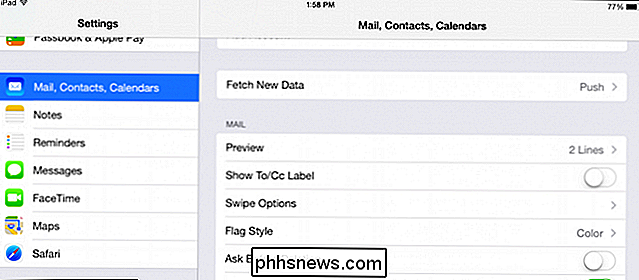
Você tem a opção de ajustar suas contas individualmente, mas vamos para desativar o "Push" e atualizar manualmente, se necessário.
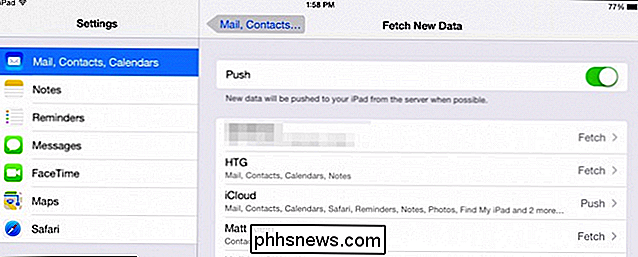
Lembre-se, desabilitar essa configuração significa que, se você quiser ver seu e-mail mais recente ou atualizar seus calendários e contatos, precisará atualizar manualmente.
Você não precisa de Bluetooth (exceto quando você faz)
Bluetooth é outro desperdício de bateria. Ao contrário do WiFi, que você precisa para praticamente tudo, o Bluetooth só é necessário quando você está enviando arquivos ou usando acessórios como alto-falantes e fones de ouvido.
Assim, você pode desativar o Bluetooth enquanto estiver nas configurações, se quiser.
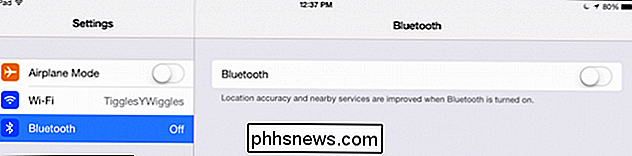
É mais fácil, no entanto, simplesmente usar o Centro de Controle para habilitar / desabilitar rapidamente o Bluetooth, conforme necessário.
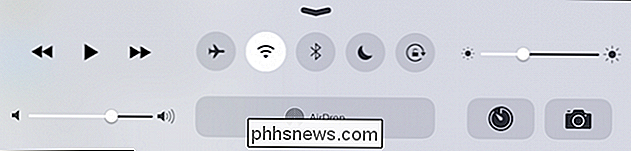
Enquanto estiver usando o Centro de Controle, você sempre poderá colocar seu iPad no Modo Avião. Você também pode desativar o WiFi.
Observe que, se o seu iPad tiver dados móveis, eles também poderão ser desativados para aumentar a vida útil da bateria. Você terá que abrir as configurações para fazer isso, no entanto, não está acessível no Centro de Controle.
Dito isso, o que realmente queremos é economizar a bateria, deixando a funcionalidade suficiente intacta, para que não tenhamos que ativar um monte de coisas quando nos sentamos para usar o dispositivo. Bluetooth é óbvio, tudo o mais depende de você.
Localização, localização, localização
Você precisa usar os serviços de localização do seu iPad? Possivelmente, mas mais do que provavelmente apenas para aplicativos específicos. Nas Configurações, toque no botão “Privacidade” e abra “Serviços de Localização”.
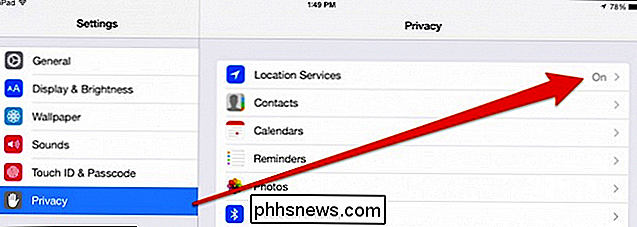
Você pode desativar os serviços de localização completamente, ou você pode fazê-lo por aplicativo.
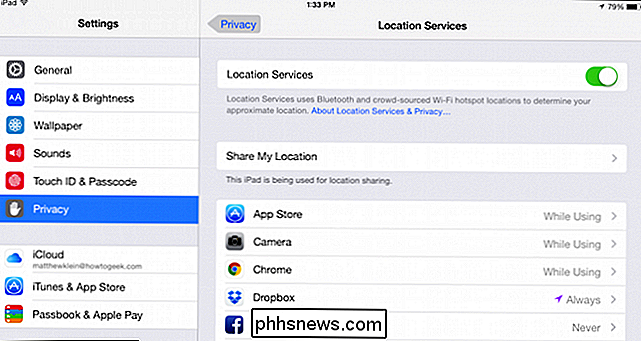
Se você usar a rota de aplicativo individual , você precisará tocar em cada um deles e selecionar "Nunca" nas opções.
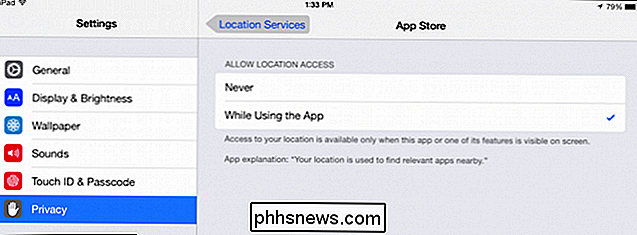
Novamente, o quanto você manca esse serviço depende de você. Desativar tudo isso é muito mais fácil, mas pode ser melhor para você desativar aplicativos que usam o serviço de localização o tempo todo do que quando você realmente está usando.
Algumas outras coisas
Além desses recursos essenciais Além disso, você pode aplicar algumas outras alterações que economizarão na duração da bateria.
Spotlight
Você usa o Spotlight no iPad? Talvez, mas se você não precisa, então você não precisa, então você pode desligá-lo com segurança.
Abra as Configurações, toque em “Geral” e depois em “Busca Spotlight”.
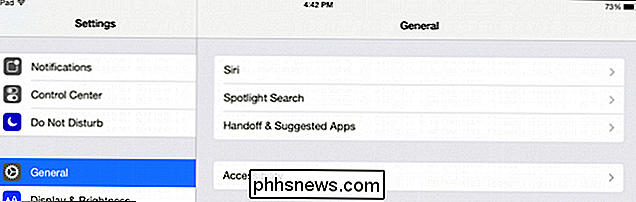
Agora você verá uma lista de todas as categorias Catálogos do Spotlight. Desmarcar todos esses meios O Spotlight está efetivamente desligado, já que não tem nada a fazer.
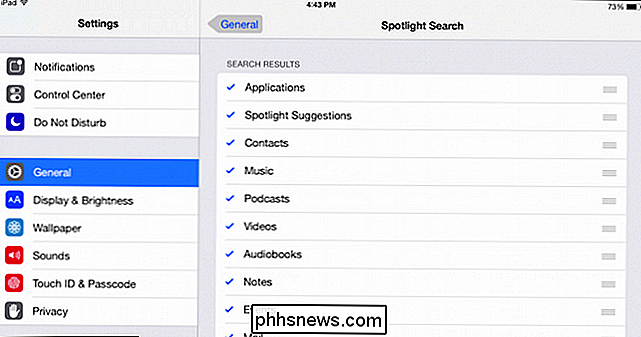
O Spotlight é provavelmente um recurso mais usado no OS X do que no iOS. Sim, algumas pessoas provavelmente não podem ficar sem ele, mas provavelmente estão usando seus iPads para um trabalho mais produtivo que requer encontrar contatos, eventos e outras informações da maneira mais eficiente possível.
Brilho da tela
Ok, isso um está sempre em todas as listas de economia de bateria e, tecnicamente, se você não estiver usando o seu iPad, sua tela não estará ativada. Mas quando você está usando seu iPad, mesmo por pequenos períodos de tempo, a tela é de longe o componente com maior consumo de energia.
Para esse fim, lembre-se de que você pode reduzir um pouco o brilho para adicionar alguns minutos à vida da sua bateria. A partir das configurações, toque em "Display & Brightness" e use o controle deslizante; desligue o “Brilho Automático” se você preferir fazer seus próprios ajustes de brilho.
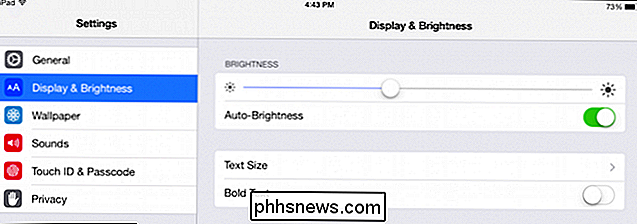
A maneira mais fácil de ajustar o brilho da tela é abrir o Centro de Controle e usar o controle deslizante de brilho.

Novamente, enquanto isso não ocorrer contar para salvar a bateria do seu iPad quando você não estiver usando, com certeza ajuda quando você estiver.
Desligue, desligue tudo
Finalmente, se você é um usuário de tablet muito ocasional, digamos, para Por exemplo, você só usa seu iPad durante os finais de semana ou de vez em quando, você pode considerar apenas desligá-lo quando terminar. Embora não recomendemos isso se você usar seu iPad diariamente (ou todas as noites), ainda será uma opção válida para economia de bateria a longo prazo se seu uso for mais esporádico.
A partir daqui, você deve começar a aproveitar melhor a bateria e ir por períodos mais longos entre as cobranças. Enquanto a duração da bateria em dispositivos iOS geralmente é boa a excelente por si só, e geralmente muito melhor do que suas contrapartes do Android, ela ainda pode ser melhorada. Espero que estas dicas ajudem com isso.
Se a partir daqui você tem algum comentário, como outras dicas para economizar bateria, ou você tem uma pergunta que você gostaria de fazer, por favor deixe seu feedback em nosso fórum de discussão. >

Como inserir a página X de Y em um cabeçalho ou rodapé no Excel
Se você tiver uma planilha grande no Excel, convém adicionar números de página. Fazer isso é fácil e você pode até adicioná-los no formato de “Página X de Y”. Continue lendo para descobrir como. Para começar, clique na guia “Inserir” Na seção “Texto”, clique em “Cabeçalho e Rodapé”. A guia “Design” em “Cabeçalho e Rodapé”.

Como alterar o som do alarme do Amazon Echo
Sempre que você definir um temporizador ou um alarme no seu Amazon Echo, ele emitirá um som padrão quando o timer ou o alarme dispararem. Não é um som desagradável, mas se não for uma boa xícara de chá, veja como alterá-la e escolher um som melhor, mais voltado para o seu gosto. Comece abrindo o aplicativo Alexa no smartphone e tocando nele.



